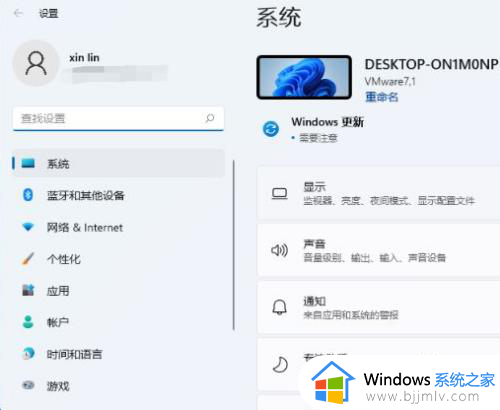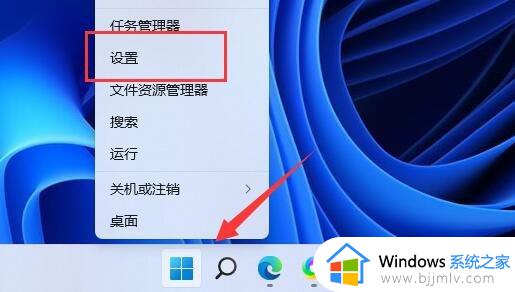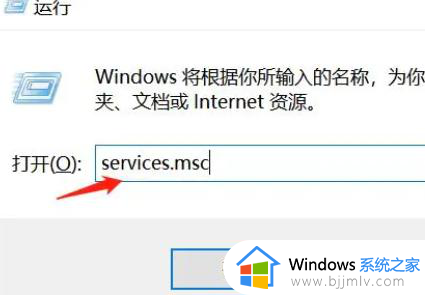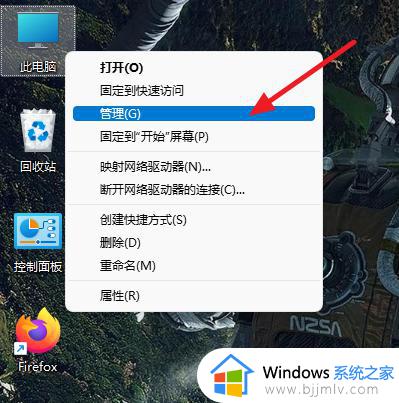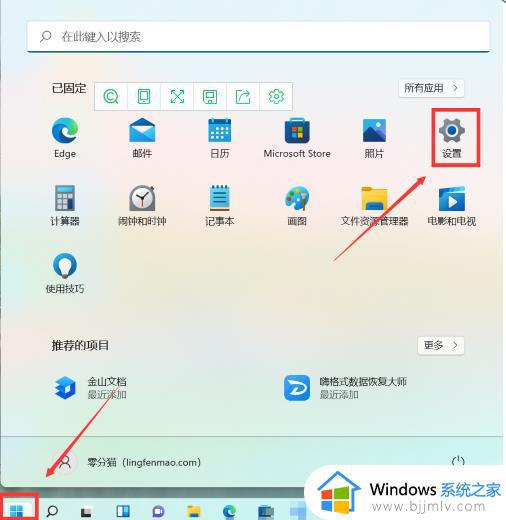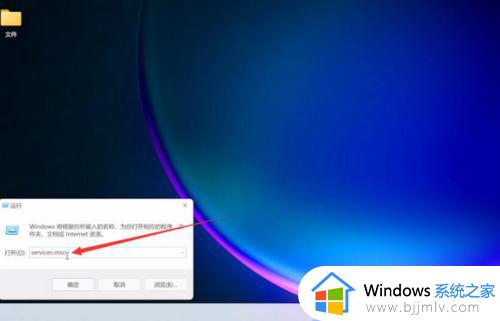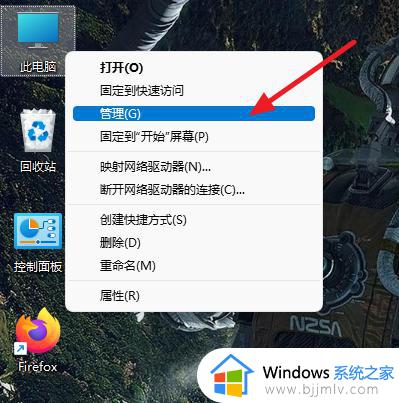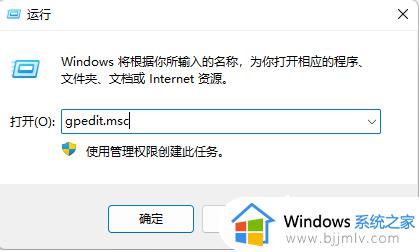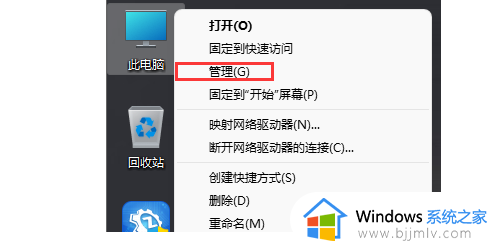windows11怎么禁止更新系统 如何禁止windows11自动更新
更新时间:2023-06-27 09:36:35作者:runxin
每当在运行windows11系统的过程中,相信很多用户也都有遇到突然弹出更新推送的窗口提示,而有些用户对于当前windows11系统版本非常满意的情况下,也不会随意对系统进行更新,对此windows11怎么禁止更新系统呢?接下来小编就来教大家禁止windows11自动更新设置方法。
具体方法:
方法一:1、打开运行,输入services.msc打开服务列表。

2、在服务列表中找到windows更新服务。
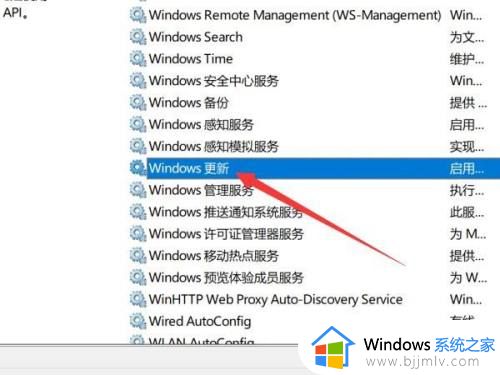
3、右键更新服务,点击打开属性。
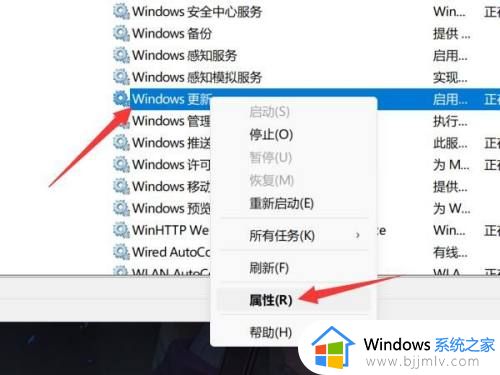
4、将启动类型设置为禁用即可。
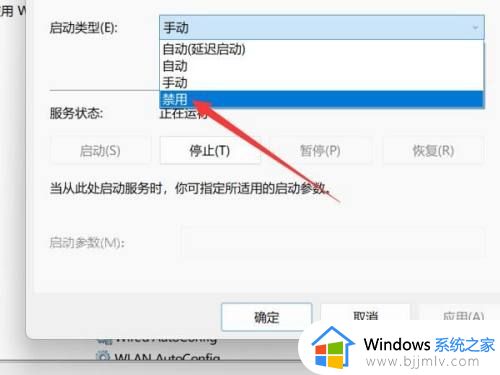
方法二:1、打开设置,选择左侧的windows更新选项。
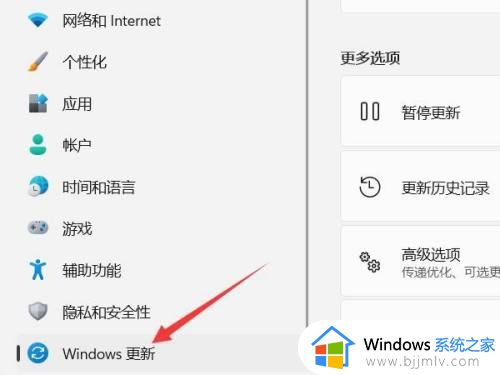
2、在更新设置中找到暂停更新选项。
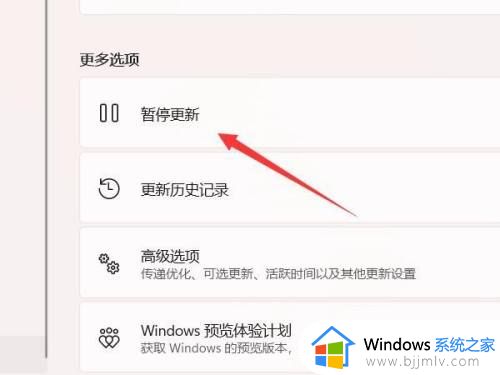
3、点击右侧的暂停一周即可。
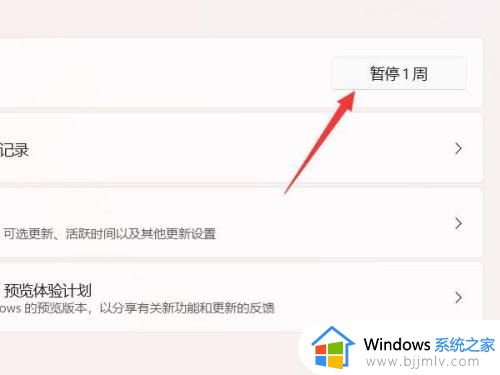
以上就是小编给大家讲解的禁止windows11自动更新设置方法了,有遇到过相同问题的用户就可以根据小编的步骤进行操作了,希望能够对大家有所帮助。